Guide de Démarrage Rapide
Nous avons fait de notre mieux pour rendre l'installation et l'utilisation de vos BroodMinders intuitive et facile. Suivez le processus ci-dessous pour tout comprendre sur la solution (Capteurs, Application et Web...) et vous aurez toutes les chances de réussir.
Chaque étape est détaillée plus loin dans ce document.
| À LA MAISON | |||
|---|---|---|---|
| 1. | Installer l'application | ||
| 2. | Créer votre compte | ||
| 3. | Mettre sous tension vos appareils | ||
| 4. | Attribuer à une ruche | ||
| 5. | Effectuer votre première synchronisation | ||
| 6. | Allumer le Hub |
| À VOTRE RUCHER | |||
|---|---|---|---|
| 7. | Installer les appareils dans la ruche | ||
| 8. | Installer votre hub | ||
| 9. | Mettre à jour les dates de début | ||
| 10. | Voir et explorer |
Avant de commencer
Notez les meilleures pratiques suivantes :
Tout configurer À LA MAISON
Assurez-vous que le système fonctionne avant de l'installer dans le rucher, ce sera alors moins facile à mettre en place.
Étiquetez vos ruches
Faites ce qu'il faut pour identifier vos ruches, ce sera bien mieux. 1, 2, 3 ..... A, B, C ... K254.
Utilisez notre bibliothèque vidéo
Regardez l'aide vidéo "Démarrage rapide avec le kit CS"
Besoin d'aide ?
Vous pouvez toujours nous contacter à l'adresse suivante : Support@BroodMinder.com
🏠 DÉMARRER À LA MAISON
 1. Installer BroodMinder Bees
1. Installer BroodMinder Bees
Téléchargez Broodminder Bees depuis votre magasin préféré. Scannez ce code QR pour y accéder :
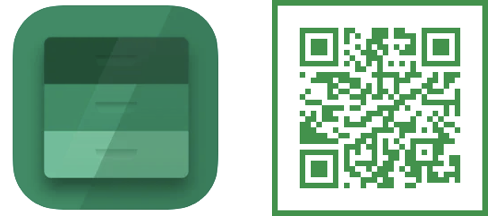
 2. Créer votre compte
2. Créer votre compte
Créez votre compte dans l'application Bees. Un seul compte pour tout : l'application et le site Web MyBroodminder.
Dans BeesApp, sur l'onglet Rucher, créez votre premier rucher et votre première ruche, ils seront nécessaires pour les prochaines étapes.

Dans Bees, vous avez plusieurs onglets que nous explorerons :

Créez votre premier rucher avec ... > Nouveau rucher

Créez votre première ruche avec Ruches > Nouvelle ruche

Nous pouvons maintenant passer à l'attribution des capteurs à cette nouvelle ruche créée. Mais d'abord, nous devons mettre sous tension les appareils.
 3. Activer vos appareils
3. Activer vos appareils
En général, tous nos appareils ont une languette à tirer. Les anciens modèles (T2) peuvent avoir un bouton poussoir.
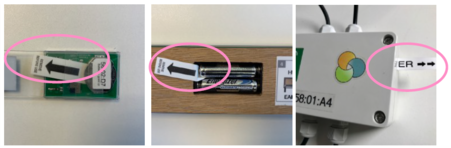
Attention à ceci :
Avec n'importe quel appareil, tirer la languette devrait faire clignoter la carte. Si vous ne voyez pas de clignotement, appuyez sur les piles contre le contact +. Parfois, le porte-piles peut être rigide et empêcher le ressort de les pousser à travers. (principalement pour les piles AA)
Ne jetez aucun élément en plastique. Gardez-les tous en place.
Vérifiez que tous les joints sont correctement installés.
Vérifiez également que les presse-étoupes sont bien serrés quand c'est nécessaire.
Comprendre le modèle de l'appareil
Tous les capteurs BroodMinder ont un numéro de référence à 6 chiffres sous la forme XX:XX:XX. Les deux premiers chiffres de cette référence définissent le modèle :
- 41, 47 : T
- 42, 56 : TH
- 43, 57 : W
- 49 : W3 et W4
- 52 : SubHub
- 54 : Hub
- 58 : DIY
- 63 : BeeDar
 4. Attribuer des appareils aux ruches
4. Attribuer des appareils aux ruches
Vous devez d'abord réclamer l'appareil en cliquant sur le bouton vert Réclamer trouvé dans l'onglet Appareils. Cette opération associera chaque capteur que vous réclamez à votre compte.
Ensuite, on vous demandera d'attacher le capteur à une ruche. Vous pouvez procéder ou annuler et revenir plus tard via le menu ....
Attachez chaque appareil à une ruche.



Les positions d'appareils disponibles sont
| Position | Utilisation typique |
|---|---|
| Cadre inférieur | TH ou T dans la boîte de corps inférieure |
| Cadre supérieur | TH ou T dans la boîte de corps supérieure |
| Sous-couverture | TH ou T sous la couverture |
| Balance sous la ruche | balances de poids total comme W3, W4 |
| Balance sous la ruche (arrière) | balances de poids réduit (barre) comme W et W5 |
| Beecounter | Beedar |
| Extérieur de la ruche | choix de l'apiculteur |
| Autre | choix de l'apiculteur |
| Personnalisé [1-7] | à des fins de recherche (plusieurs appareils) |
L'emplacement de l'appareil est important
Sélectionnez soigneusement l'emplacement des capteurs internes. Certaines métriques comme les couvains ne sont calculées que si le capteur est affecté à l'emplacement du couvain.
Revenons maintenant Allez dans l'onglet Ruchers pour effectuer la première synchronisation.
 5. Effectuer votre première synchronisation
5. Effectuer votre première synchronisation
En utilisant l'application BroodMinder Bees, il existe plusieurs façons de synchroniser :
- La
Multi-Syncse trouve en haut de l'écran dans l'ongletRuchers. Cela synchronise tous les appareils en même temps et c'est une fonctionnalité Premium. - La
Single Syncse trouve dans les 3 points de suspension..., que ce soit dans l'ongletAppareilsou dans l'ongletRuchers.
Astuce
Vous ne pouvez synchroniser que les appareils apparaissant en vert (à portée de Bluetooth)
Regardez maintenant vos données en utilisant ... > Afficher le graphique ou ... > Afficher les détails.
Info
Lors de votre première synchronisation, vous ne verrez probablement pas beaucoup de données car il n'y a qu'un ou deux échantillons.
 6. Allumer votre concentrateur
6. Allumer votre concentrateur
Cette étape est destinée à ceux qui possèdent un concentrateur pour un suivi en temps réel. Si vous n'avez pas de concentrateur, passez au chapitre suivant.
Souvenez-vous de la page des Concentrateurs qu'il existe plusieurs versions de concentrateurs :
- Concentrateur cellulaire Broodminder-T91 [solaire, météo, nu]
- Concentrateur Wifi BroodMinder
- Sub-Concentrateur BroodMinder
6.1 Concentrateur météo cellulaire
- Retirez la protection en silicone orange
-
Allumez le concentrateur avec le petit interrupteur noir (utilisez l'extrémité d'un stylo pour l'actionner)
-
Les Leds de couleur clignoteront en vert, puis en bleu, puis à nouveau en vert
-
Vérifiez sur l'application Bees que la transmission a été établie. Allez dans
onglet Appareils > ID du concentrateur > Afficher les détails > Dernier téléchargement MBMdevrait afficher la date/heure actuelle. -
Réinstallez la protection orange, en commençant par le côté USB.
-
Insérez le T91 dans l'abri météo avec le côté USB orienté latéralement pour éviter la condensation sur ce côté et sur l'autre face opposée.
6.2 Concentrateur solaire cellulaire
Suivez le même processus que ci-dessus, à la différence que vous devrez brancher l'USB à la batterie (nous l'expédions débranché pour éviter la décharge de la batterie pendant le transport)
- Le concentrateur démarrera et vous pourrez vérifier la transmission des données en utilisant l'application Bees comme décrit ci-dessus.
🐝 MAINTENANT DÉPLACEZ-VOUS VERS LE RUCHER
 7. Installez les appareils dans les ruches
7. Installez les appareils dans les ruches
Capteurs internes
Installez le BroodMinder-T (modèle 47) et -TH (modèle 56) sur le cadre du milieu (généralement n°5), en commençant du côté gauche vu de l'avant de la ruche. L'identifiant à la fin de la languette doit dépasser pour être visible de l'avant de la ruche.
Balances
Placez votre balance BroodMinder-W de préférence à l'arrière de la ruche. Assurez-vous que la ruche est aussi nivelée que possible. Les balances BroodMinder-W3 et W4 ne nécessitent pas un nivellement précis.
Beedar
Le BeeDar est monté à l'avant de la ruche, centré sur l'axe de la ruche. La hauteur depuis le plan de vol est juste pour vous permettre de manipuler les réducteurs d'entrée sans souci. Typiquement entre 5 et 7 cm au-dessus du sol.
Le Beedar a un angle de "vue" horizontal de 85° et un angle vertical de 30°. Vous pouvez le fixer avec deux vis de 4 mm de diamètre.
 8. Installez votre concentrateur
8. Installez votre concentrateur
Cette étape est facultative : réservée à ceux qui possèdent un concentrateur pour un suivi en temps réel.
Important
- les concentrateurs doivent être placés à au moins 1,5 mètre du sol (la réception cellulaire et Wifi devient beaucoup plus faible lorsqu'ils sont proches du sol)
- évitez l'exposition directe au soleil
Il existe plusieurs façons d'installer le concentrateur - les versions solaires peuvent être placées sur un poteau, un mur ou même sur la ruche
- les autres versions cellulaires et SubHubs s'installent facilement dans l'abri météo
Vérifiez maintenant la connectivité
- Vérifiez la connectivité du concentrateur avec l'application Bees (dans l'onglet Appareils > ID du concentrateur > ... > Afficher les détails)
- Vous devriez avoir un signal réseau supérieur à 20% pour plus de confort.
 9. Mettez à jour la date/heure de démarrage
9. Mettez à jour la date/heure de démarrage
Pour éviter d'avoir des mesures de l'extérieur de la ruche, modifiez la date de début des capteurs.
Pour ce faire, allez dans BeesApp > Ruchers > dépliez les ruches pour voir les capteurs > "..." > Changer la position actuelle.
Modifiez la date/heure de début.
 10. Explorez et découvrez
10. Explorez et découvrez
Maintenant, vous pouvez également vous rendre sur MyBroodMinder.com et explorer vos données.
Connectez-vous avec le même compte que celui que vous avez créé sur l'application Bees.
Dans cette interface, vous pourrez suivre les niveaux de couvain, les gains et les pertes de poids, configurer vos alertes ainsi que la météo passée et prévue, les indices de coulée de nectar et bien plus encore !
Info
Attention : Certaines données sont calculées quotidiennement et vous commencerez à les voir à partir du J+3 (J1 ne compte pas car données partielles, J2 sera le premier jour complet qui sera affiché le jour suivant => J3)